Eine Funktion im VSM ermöglicht es bestehende Abos in einen zukünftigen Zeitraum zu übernehmen (bzw. zu kopieren). Ein Beispiel dafür wäre die Übertragung der Abos der Wintersaison 2018/19 auf die Wintersaison 2019/20, wie im folgenden beschrieben.
Schritt 1: Man wählt bei den Einstellungen des gewünschten Venues unter Einstellungen „Abo konfigurieren“ aus (siehe Screenshot 1) und klick auf Details (siehe Screenshot 2). Man kann sich in den Details am untern Bildrand alle Abos anzeigen lassen die in diesen Abozeitraum fallen (siehe Screenshot 3). Wie man ein Abo erstellt findest du hier.
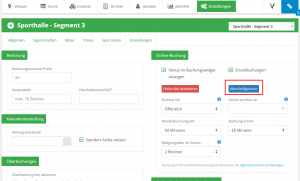
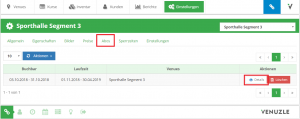
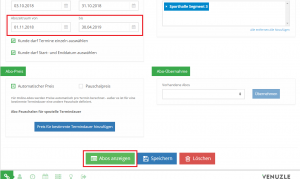
Nun werden alle Abos angezeigt die in dieser Saison (im Beispiel Wintersaison 2018/19) angelegt wurden (siehe Screenshot 4). Es ist für jeden Kunden ersichtlich zu welchem Zeitpunkt der Woche den Platz reserviert hat (im Beispiel: Freitag 13:00-14:00)
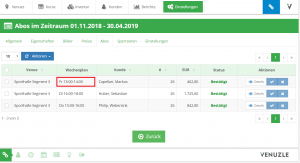
Schritt 2: Erstellen einen Neuen Abos – in unserem Beispiel erstellen wir nun das Abo für die nächste Wintersaison 2019//20. Dazu wählt man den gewünschten Zeitraum aus und klickt auf speichern. (siehe Screenshot 5)
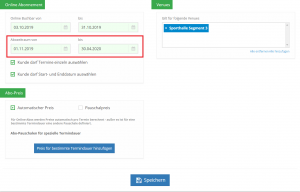
Schritt 3: Nachdem das Abo erstellt wurde, kann man im Bereich Abo-Übernahme, die Abos vom vorherigen Abozeitraum (Wintersaison 2018/19) übernehmen. (siehe Screenshot 6) Man kann dann noch wählen ob alle Abos übernommen werden sollen, oder jene Abos bei denen zumindest die Hälfte der Termine möglich sind und bestätigt dies mit einem Klick auf „Weiter“ (siehe Screenshot 7)
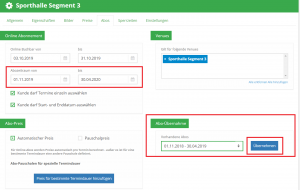
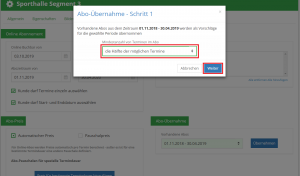
Schritt 4: Es werden nun alle Abos angezeigt die in die neue Saison übernommen werden können. Mit einen Klick auf den Bestätigungspfeil können die Abos in die neue Saison übernommen werden (siehe Screenshot 8). Unter „Aktionen“ kann dies auch für alle Abos gleichzeitig gemacht werden. Der Status der übernommenen Abos ändert sich von „Vorgeschlagen“ auf „Bestätigt“ (siehe Screenshot 9)
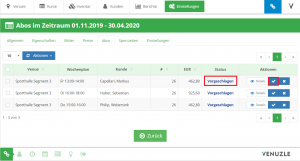
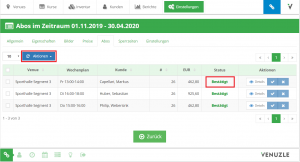
Damit wurden alle Abos von der Wintersaison 2018/19 auf die Wintersaison 2019/20 übertragen/kopiert.
ACHTUNG! Es werden immer alle verfügbaren Tage im Abozeitraum gebucht (zum Beispiel jeden Freitag 13:00-14:00). Einzelne nicht benötigte Termine können mit einem Klick auf Details einzeln gelöscht werden. Wie das funktioniert findest du hier.
ACHTUNG! Rabatte werden auch mit übernommen!
